Handleiding
Je bekijkt pagina 22 van 24
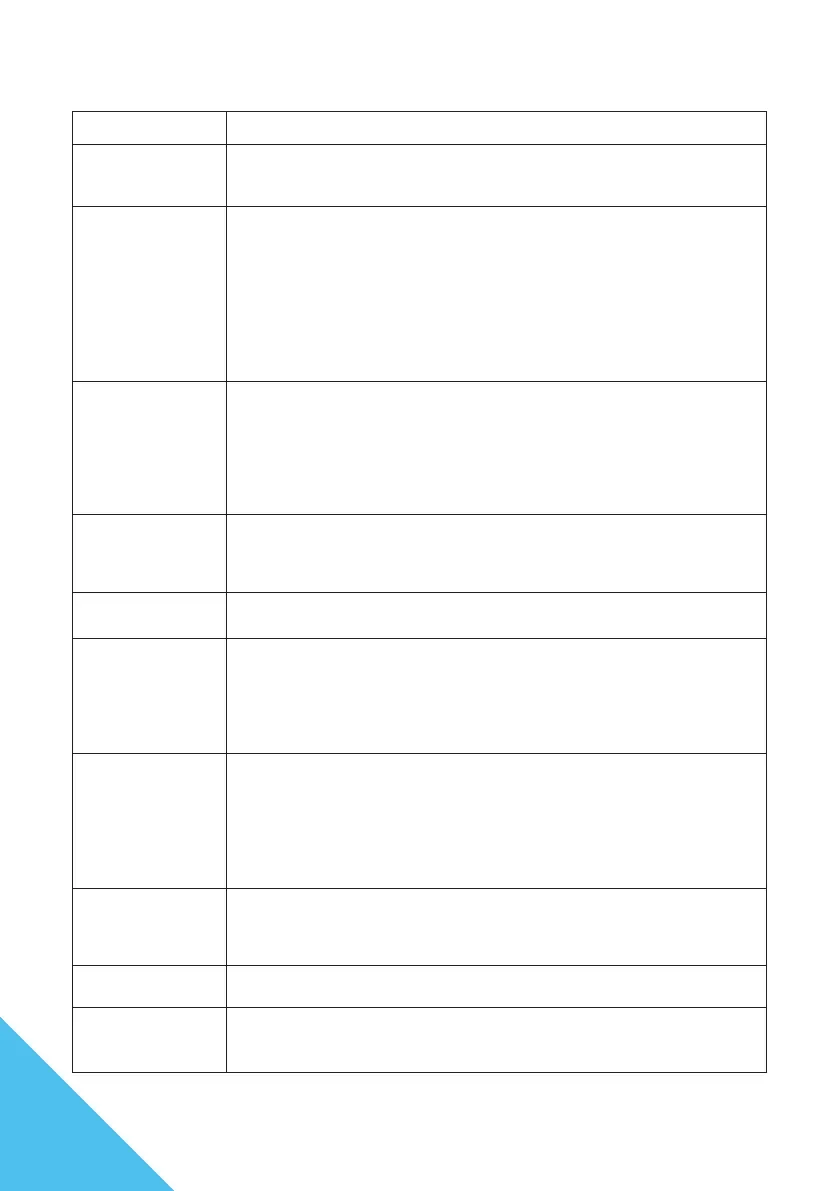
22
Symptômes Checkpoint
Le voyant d’alimenta-
tion ne s’allume pas
• Avez-vous appuyé sur le bouton d’alimentation du moniteur et vérié qu’il est allumé ?
• Vériez que le cordon d’alimentation est correctement connecté à la fois au moniteur et à la
prise électrique.
Le voyant d’alimenta-
tion est allumé, mais il
n’y a pas d’image
• Le mode veille a-t-il été activé ? Bougez la souris ou le clavier pour vérier.
• Veuillez vérier que la luminosité et le contraste ne sont pas réglés au minimum.
• Veuillez vérier que le câble de signal est correctement connecté au moniteur et à l’ordinateur.
• Veuillez vérier que les broches du câble de signal ne sont pas tordues et que le câble n’est
pas endommagé.
• L’ordinateur est-il allumé ? Si vous avez un autre moniteur, essayez de le connecter pour
vérier si l’ordinateur fonctionne correctement.
• Le signal de synchronisation de l’ordinateur est-il compatible avec les spécications du
moniteur ?
L’image est déformée
ou il y a des ondula-
tions dans la vidéo
• Veuillez vérier que le câble de signal est correctement connecté au moniteur et à l’ordinateur.
• Éloignez tout appareil électrique qui pourrait causer des interférences électriques avec le
moniteur.
• Le courant électrique est-il normal ? → Veuillez arrêter les branchements en multiprise
• Le signal de synchronisation de l’ordinateur est-il compatible avec les spécications du
moniteur ?
La position de l’image
est décalée d’un côté /
La taille de l’image est
incorrecte
• La résolution de l’ordinateur est-elle correcte ?
• Le signal de synchronisation de l’ordinateur est-il compatible avec les spécications du
moniteur ?
L’écran est trop lu-
mineux / trop sombre
• Veuillez régler la luminosité et le contraste à partir du menu de l’écran (OSD).
La vidéo est oue ou
peu claire
• Réglez la résolution d’achage du PC sur le mode de résolution native recommandée pour le
moniteur.
• Le signal de synchronisation de l’ordinateur est-il compatible avec les spécications du
moniteur ?
• Veuillez vérier que les broches du câble de signal ne sont pas tordues et que le câble n’est
pas endommagé.
La couleur de la vidéo
est incorrecte
• Veuillez vérier que les broches du câble de signal ne sont pas tordues et que le câble n’est
pas endommagé.
• Réglez les paramètres de couleur rouge/bleu/vert à partir du menu de l’écran (OSD) de réglage
de la température de couleur.
• Réinitialisez les paramètres à partir du menu de l’écran (OSD).
• Le signal de synchronisation de l’ordinateur est-il compatible avec les spécications du
moniteur ?
Impossible d’acher le
format WQHD
• Ce produit prend en charge des résolutions allant jusqu’à 2560 x 1440 WQHD, y compris HDMI
et DP. Cependant, certaines cartes graphiques peuvent ne pas prendre en charge 2560 x 1440.
Veuillez vérier avec votre revendeur ou fabricant le concernant les limites matérielles de votre
ordinateur.
Bruits sur l’image
anormaux
• Le câble est-il correctement connecté ?
À propos du MPRT
• Si la fonction MPRT est activée, FreeSync et l’ajustement de la luminosité ne sont pas disponibles.
• La fonction MPRT est disponible pour les taux de rafraîchissement de 100 Hz ou plus.
• L’activation de la fonction MPRT entraîne une légère diminution de la luminosité de l’écran.
FAQ
Bekijk gratis de handleiding van Japannext JN-IPS3150WQHDR165, stel vragen en lees de antwoorden op veelvoorkomende problemen, of gebruik onze assistent om sneller informatie in de handleiding te vinden of uitleg te krijgen over specifieke functies.
Productinformatie
| Merk | Japannext |
| Model | JN-IPS3150WQHDR165 |
| Categorie | Monitor |
| Taal | Nederlands |
| Grootte | 2267 MB |







